Astuces pour réseaux sociaux
- Télécharger Télécharger
- 1. Astuces Adobe Premiere+
-
- 1.1 Exporter des vidéos 4K
- 1.2 Exporter projet Premiere vers Avid
- 1.3 Vidéos GoPro
- 1.4 Exporter projets de Final Cut Pro sur Adobe Premiere Pro
- 1.5 Exporter fichier MKV avec Premiere Pro
- 1.6 Compresser vidéos dans Adobe Premiere Pro
- 1.7 Exporter une vidéo de Premiere Pro
- 1.8 Exporter un GIF de Premiere Pro
- 1.9 Conseils de montage pour débutants
- 1.10 Accélérer une vidéo
- 2. Astuces YouTube+
-
- 2.1 Convertisseurs YouTube en ligne
- 2.2 Enregistrer jeu vidéo pour YouTube
- 2.3 Éditeurs Vidéo pour YouTube
- 2.4 convertir YouTube en WMA
- 2.5 Convertisseurs YouTube en ligne
- 2.6 Exportation de Premiere Pro pour YouTube
- 2.8 Convertir vidéos YouTube en MP4 - Y2mate
- 2.9 Convertisseurs YouTube en FLAC
- 2.11 Télécharger vidéo YouTube en M4V
- 2.12 Convertir vidéo en format de YouTube
- 2.13 Rogner des vidéos YouTube
- 2.14 Ajouter sous-titres vidéo YouTube
- 2.15 Supprimer le son d'une vidéo YouTube
- 3. Astuces Facebook+
- 4. Astuces Instagram+
- 5. Astuces Twitter+
- 6. Astuces WhatsApp+
- 7. Astuces TikTok+
- 8. Autres astuces populaires+
Le meilleur format de vidéo pris en charge par YouTube pour l'upload
Par Pierre Dubois • 2025-07-31 17:36:02 • Solutions prouvées
Vous seriez surpris de savoir que sur la plate-forme de partage de vidéos la plus populaire YouTube, plus de 500 heures de vidéo sont uploadées chaque minute chaque jour par des milliards d'utilisateurs. Après tout, il donne aux utilisateurs la liberté d'uploader des vidéos dans différents formats. Maintenant, malheureusement, le format vidéo YouTube est disponible en nombre limité. Si vous essayez d'uploader le fichier vidéo avec un format vidéo YouTube non pris en charge, les risques d'erreurs sont élevés. Vous perdrez du temps et de l'énergie sans obtenir le bon résultat. Ce contenu vous renseignera sur le meilleur format vidéo pour YouTube en plus de vous familiariser avec les différentes manières de modifier un format YouTube.
- Partie 1. Quel est le meilleur format vidéo pour l'upload sur YouTube
- Partie 2. Quels sont les meilleurs paramètres d'exportation de fichiers vidéo pour YouTube
- Partie 3. Meilleur convertisseur vidéo pour convertir les formats de fichiers pour YouTube
Partie 1. Quel est le meilleur format vidéo pour l'upload sur YouTube
Créer des vidéos et animer des vlogs est devenu une passion pour les jeunes. YouTube est devenu un moyen important pour eux de faire savoir au monde ce dont ils sont capables. Les gens y mettent des vidéos dans différents types de formats quelque peu différents. Par conséquent, le fichier vidéo YouTube que vous souhaitez uploader doit être compatible avec le format YouTube. Il est courant d'obtenir un message d'erreur " format de fichier non valide " lors de la mise en ligne d'un format vidéo YouTube incompatible.
Vous pouvez apprendre à résoudre ce problème en connaissant le meilleur format pour YouTube. YouTube prend principalement en charge 14 formats vidéo, notamment .MOV, MPEG4, MP4, AVI, WMV, MPEG-PS, FLV, 3GPP, WebM, DNxHR, ProRes, CineForm, (h265).
Découvrez chacun de ces formats :
- MOV - Il s'agit du format de fichier de conteneur multimédia, le format de fichier multimédia Apple QuickTime conçu pour les plates-formes Windows et Macintosh. Il utilise le codec MPEG-4 pour compresser les fichiers vidéo.
- MPEG4- Développé par un groupe formé par Touradj Ebrahimi et Fernando Pereira, il contient à la fois des données audio et vidéo.
- MP4 - MP4 est un format de conteneur multimédia standard fonctionnant sur la base du format de fichier QuickTime (QTFF). Ce format vidéo est devenu très populaire pour sa simplicité.
- AVI - AVI fait référence à Audio Video Interleaved, créé par l'une des plus grandes sociétés au monde, "Microsoft". Ce format YouTube a le potentiel de stocker de l'audio et de la vidéo dans plusieurs codecs. Vous pouvez convertir une vidéo MP4 en AVI gratuitement en ligne.
- WMV (Windows Media Video) - WMV fonctionne sur le format de conteneur ASF compressé à l'aide de la compression Windows Media.
- MPEG PS – MPEG-PS signifie Moving Picture Expert Group - Program Stream. L'objectif de ce format de conteneur est de multiplexer l'audio numérique, la vidéo, etc.
- FLV : la vidéo Flash est un format ouvert qui comprend un en-tête, des paquets audio, vidéo et de métadonnées entrelacés
- 3GP- 3GP désigne un fichier multimédia défini par le Third Generation Partnership Project spécialement pour les services multimédias 3G UMTS
- WebM : il s'agit d'un format de fichier média audio-visuel ouvert.
- DNxHR - La haute résolution numérique non linéaire extensible permet au créateur de créer des vidéos avec des résolutions supérieures à la HD.
- ProRes- Un codec flexible qui prend en charge n'importe quelle taille de trame.
- CineForm : un codec vidéo open source créé par David Taylor, David Newman et Brian Schunck.
- (h265) : le codage vidéo haute efficacité est le successeur du codage vidéo avancé.
Partie 2. Quels sont les meilleurs paramètres d'exportation de fichiers vidéo pour YouTube
Désormais, YouTube optimise votre contenu vidéo pour offrir des performances de streaming impressionnantes aux utilisateurs. Alors, gardez à l'esprit d'uploader votre vidéo après avoir tout configuré de manière appropriée. De plus, si vous connaissez le meilleur type de fichier pour YouTube, cela ne suffit pas, car vous devez comprendre certains paramètres vidéo et audio pour le format YouTube.

Taille du fichier
Les fichiers plus volumineux sont plus longs à uploader, mais une version mise à jour d'un navigateur vous permettra d'uploader un fichier vidéo YouTube de plus de 20 Go. La limite maximale de taille de fichier est de 128 Go ou 12 heures. Gardez la longueur de la vidéo inférieure à pour réduire la taille du fichier.
Durée
La durée par défaut de la vidéo YouTube est de 15 minutes. N'essayez pas d'uploader des fichiers d'une durée supérieure à cela. Cependant, les utilisateurs peuvent uploader les données pour une période plus longue en faisant vérifier leurs comptes.
Désentrelacement
Optimisez la qualité de votre vidéo en désentrelacant les vidéos entrelacées. La plupart des utilisateurs regardent YouTube sur leurs smartphones ou PC. Les vidéos entrelacées sont destinées aux téléviseurs, aux titres DVD et aux disques Blu-ray. Ainsi, il est essentiel si vous voulez que votre contenu atteigne un grand nombre de personnes. Le désentrelacement suggéré à partir de 60 champs entrelacés par seconde est de 30 images progressives par seconde.
Format
YouTube recommande d'uploader le fichier vidéo au format MP4. C'est le meilleur format vidéo pour YouTube 1080p. En utilisant ce format, vous pouvez conserver une bonne qualité vidéo.
Audio
Les canaux audio parfaits idéaux pour votre vidéo sont Stéréo ou Stéréo + 5.1 et la fréquence d'échantillonnage doit être comprise entre 96 kHz et 48 kHz. De plus, l'audio doit être au format MP3 ou AAC.
Codec
Selon YouTube, le codec vidéo approprié pour votre vidéo est . Il compresse la vidéo avant de l'exporter.
Résolution
Offrez une expérience de streaming vidéo fantastique à vos spectateurs en utilisant la résolution de 1 280 x 720 (16 x 9 HD) et 640 x 480 (4 : 3 SD). YouTube n'a pas fixé de résolution minimale, vous êtes donc libre de choisir la vidéo de n'importe quelle résolution. Les vidéos ayant une plus grande résolution améliorent la qualité vidéo.
Rapport d'aspect
Utilisez le rapport hauteur/largeur standard, qui est de 4:3 ou 16:9. Évitez l'utilisation de barres noires horizontales. Le lecteur gère le rapport hauteur/largeur par rapport à la taille de la vidéo.
Taux d'images
La fréquence d'images de la vidéo téléchargée doit être la même que celle enregistrée. Il n'est pas nécessaire de rééchantillonner.
Débit
Le débit binaire et le codec sont associés l'un à l'autre et il n'y a pas de valeur minimale pour cela. Les créateurs téléchargeant une vidéo MP4 4K à la fréquence d'images standard de (24, 25, 30) devront conserver le débit binaire de 35-45 Mbps et 53-68 Mbps lorsque la fréquence d'images est plus élevée. C'est uniquement pour les téléchargements SDR. Le tableau suivant tiré des directives officielles de Google YouTube vous en dira plus.
Upload en HDR
|
Type |
Débit vidéo, fréquence d'images standard |
Débit vidéo, fréquence d'images élevée |
|
2160p (4k) |
44-56 Mbit/s |
66-85 Mbit/s |
|
1440p (2k) |
20 Mbit/s |
30 Mbit/s |
|
1080p |
10 Mbit/s |
15 Mbit/s |
|
720p |
6,5 Mbit/s |
9,5 Mbit/s |
|
480p |
Non pris en charge |
Non pris en charge |
|
360p |
Non pris en charge |
Non pris en charge |
Upload en SDR
|
Type |
Débit vidéo, fréquence d'images standard |
Débit vidéo, fréquence d'images élevée |
|
2160p (4k) |
35-45 Mbit/s |
53-68 Mbit/s |
|
1440p (2k) |
16 Mbit/s |
24 Mbit/s |
|
1080p |
8 Mbit/s |
12 Mbit/s |
|
720p |
5 Mbit/s |
7,5 Mbit/s |
|
480p |
2,5 Mbit/s |
4 Mbit/s |
|
360p |
1 Mbit/s |
1,5 Mbit/s |
Partie 3. Meilleur convertisseur vidéo pour convertir les formats de fichiers pour YouTube
Parmi la pléthore d'outils et de logiciels disponibles en ligne, Wondershare UniConverter est de loin le meilleur outil pour les vidéastes. Au départ, c'était Wondershare Video Converter Ultimate. Donc, si vos yeux cherchaient un moyen remarquable de convertir une vidéo au format YouTube; votre recherche mènera à ce logiciel. L'UniConverter de Wondershare est disponible pour les systèmes Windows et Mac OS et est indéniablement une application géniale et polyvalente, en particulier pour les amateurs de YouTube. L'outil fournit un moyen efficace de convertir une vidéo au format YouTube et regorge de fonctionnalités utiles pour les artistes YouTube.
 Wondershare UniConverter - Convertir des vidéos en YouTube
Wondershare UniConverter - Convertir des vidéos en YouTube

- Convertissez les fichiers vidéo dans des formats compatibles avec YouTube et téléchargez-les sur YouTube en un seul clic.
- Prend en charge plus de 1 000 formats vidéo, notamment MP4, MTS, MOV, WMV, FLV , AVI, MKV, MPEG, etc.
- Convertissez les fichiers vidéo en préréglage optimisé pour presque tous les appareils, comme l'iPhone, l'iPad, le téléphone Huawei, etc.
- Vitesse de conversion 90 fois plus rapide que les convertisseurs courants avec la technologie APEXTRANS unique.
- Modifiez des vidéos avec rognage, fusion, ajout de filigrane, modification de sous-titres, etc.
- Téléchargez ou enregistrez des vidéos à partir de YouTube et de plus de 10 000 autres sites de partage de vidéos.
- Transférez directement des vidéos d'un ordinateur vers un iPhone, un iPad et d'autres appareils et vice versa.
- Boîte à outils polyvalente : ajoutez des métadonnées vidéo, un créateur de GIF, un compresseur vidéo et un enregistreur d'écran.
- OS pris en charge : Windows 10/8/7/XP/Vista, macOS 11 Big Sur, 10.15 (Catalina), 10.14, 10.13, 10.12, 10.11, 10.10, 10.9, 10.8, 10.7, 10.6.
Étape 1 Téléchargez l'application et importez la vidéo.
Tout d'abord, installez Wondershare UniConverter sur votre appareil et exécutez-le. C'est le seul outil dont vous avez besoin pour la conversion d'un format à un autre. Importez le fichier vidéo que vous souhaitez convertir au meilleur format pour YouTube. Transformez-le dans l'un des formats compatibles. Choisissez ![]() directement en cliquant sur le bouton Ajoutez ou faites glisser ici pour lancer la conversion. Vous pouvez également ajouter plusieurs fichiers.
directement en cliquant sur le bouton Ajoutez ou faites glisser ici pour lancer la conversion. Vous pouvez également ajouter plusieurs fichiers.
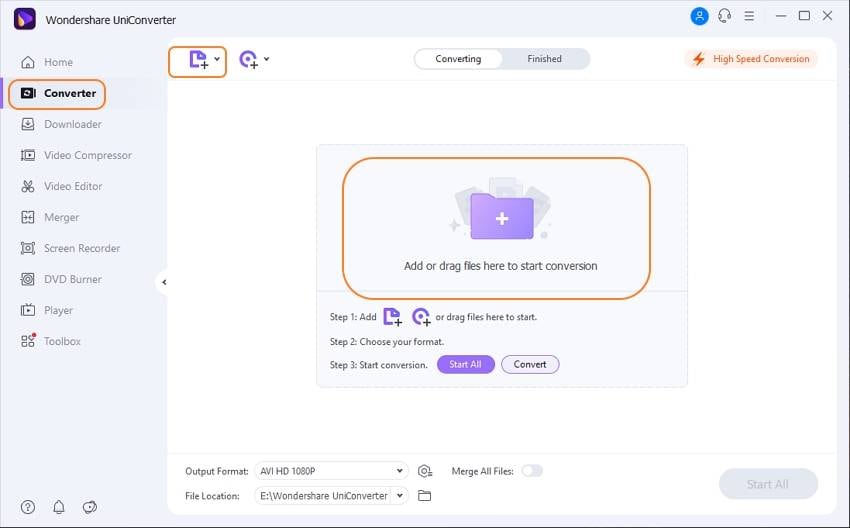
Étape 2 Modifiez le format de fichier de la vidéo.
Dans cette étape, vous devez convertir le format YouTube incompatible en un format compatible. Modifiez le meilleur type de fichier pour YouTube en déplaçant le curseur sous le nom du fichier dans la zone cible où se trouve une extension de fichier. Lorsque le nouveau volet s'ouvrira, sélectionnez le format de fichier vidéo YouTube. Enfin, cliquez sur Tout démarrer.
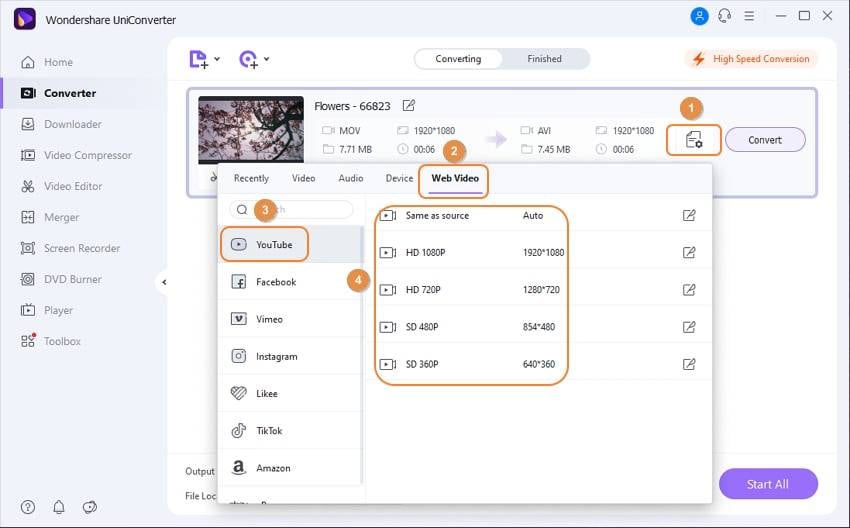
Étape 3 Partagez la vidéo sur Youtube.
Allez à l'option vidéo Terminé si vous souhaitez uploader la vidéo sur YouTube. C'est le moment de partager votre vidéo convertie sur YouTube en cliquant sur l'icône de partage, comme indiqué dans la capture d'écran.
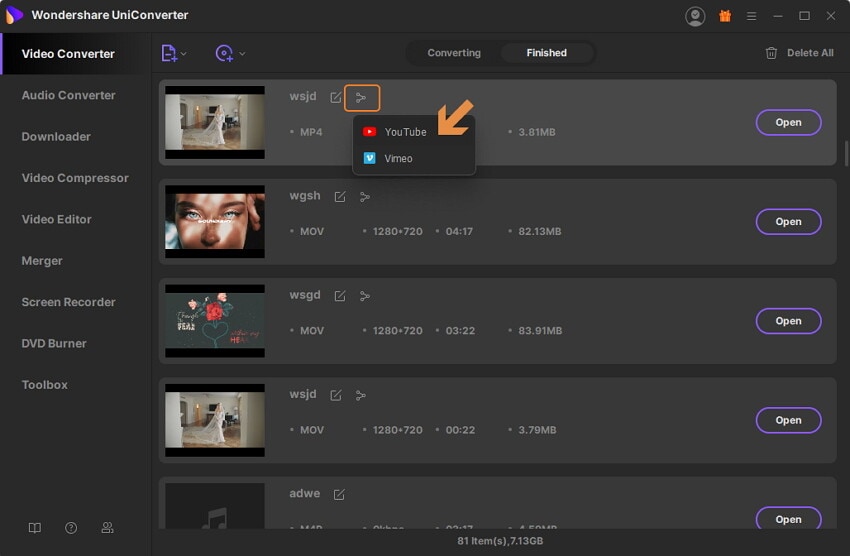
Conclusion
Ainsi, assurez-vous toujours de mettre en ligne du contenu vidéo dans les formats vidéo pris en charge par YouTube uniquement pour de meilleurs résultats. Utilisez YouTube de manière productive pour mettre en valeur vos talents et votre créativité. Enfin, choisissez Wondershare UniConverter pour convertir votre travail dans le meilleur type de fichier pour YouTube ; afin que les téléspectateurs puissent profiter d'une expérience de visionnage fluide.
Pierre Dubois
staff Éditeur